 tutorial komputer
tutorial komputer
 Penyelesaian masalah
Penyelesaian masalah
 Bagaimana untuk membetulkan KB5048652 gagal dipasang dalam Windows 10?
Bagaimana untuk membetulkan KB5048652 gagal dipasang dalam Windows 10?
Bagaimana untuk membetulkan KB5048652 gagal dipasang dalam Windows 10?
Kemas kini Windows ialah komponen penting dalam keselamatan dan kecekapan persekitaran komputer. Setiap kemas kini bukan sahaja membawakan beberapa penambahbaikan dan ciri baharu tetapi juga menangani beberapa isu keselamatan penting yang akan menyebabkan sistem anda terdedah.
Ketidakupayaan untuk mengemas kini peranti anda mengakibatkan pelbagai halangan, yang mungkin terdiri daripada tidak mengalami prestasi yang dipertingkatkan kepada pepijat degil dan menyebabkan sistem anda terdedah kepada serangan oleh perisian hasad. Walau bagaimanapun, kadangkala, pengguna menghadapi masalah cuba memasang satu atau dua kemas kini. Antara kemas kini yang bermasalah ialah KB5048652 yang didakwa pengguna Windows 10 tidak mahu dipasang.
KB5048652 telah dikeluarkan pada 10 Disember 2024, untuk versi Windows 10 yang kini disokong oleh Microsoft. Ia sepatutnya membawa peningkatan terkini kepada sistem pengendalian. Ini ialah kemas kini terkumpul dan termasuk bukan sahaja ciri terkini dan kemas kini keselamatan tetapi juga kemas kini yang dikeluarkan sebelum ini.
Ia bertujuan untuk melancarkan prestasi sistem, mengukuhkan perlindungan peranti dan membawa kestabilan yang lebih baik. Walaupun begitu, sesetengah pengguna menghadapi masalah di mana mereka tidak dapat memasang KB5048652.
Walaupun boleh mengecewakan untuk melihat kemas kini berulang kali gagal dipasang, adalah penting untuk memahami bahawa pelbagai faktor mungkin berada di belakangnya. Ini terdiri daripada konflik keserasian khusus peranti kepada fail sistem yang rosak, kemas kini yang tidak lengkap sebelum ini atau gangguan perisian pihak ketiga.
Walau apa pun alasannya, adalah penting untuk tidak mengabaikan situasi itu, kerana membiarkan peranti anda tanpa tampung terbaharu boleh membawa akibat. Ini akan membantu sistem anda sentiasa dikemas kini, selamat dan berjalan pada kecekapan tertinggi.
Dalam perkara berikut, kami akan membincangkan beberapa cara yang mungkin untuk mengatasi masalah ini dan dengan itu berjaya memasang. Menggunakan beberapa alatan atau kaedah pembaikan FortectMesin Basuh Mac X9 mungkin membantu kerana ini telah berjaya untuk ramai orang menyelesaikan isu yang serupa dan membawa sistem mereka kepada keadaan berjalan.
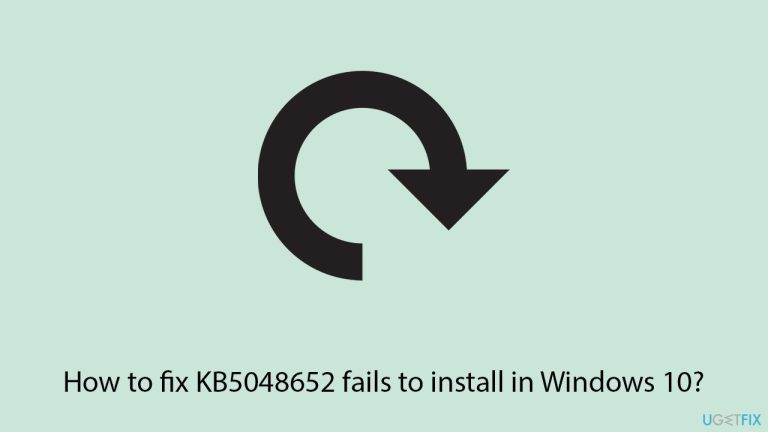
Betulkan 1. Semak perkhidmatan yang berkaitan
Memastikan perkhidmatan Kemas Kini Windows yang penting sedang berjalan membolehkan sistem pengendalian memuat turun dan menggunakan tampung dengan betul.
- Taip Perkhidmatan dalam carian Windows dan tekan Enter.
- Cari Perkhidmatan Pemindahan Pintar Latar Belakang (BITS).
- Jika ia sudah berjalan, klik kanan dan pilih Mulakan semula.
- jika perkhidmatan tidak berjalan, klik dua kali padanya, pilih Automatik di bawah Jenis permulaan daripada menu lungsur turun
- Klik Mula, Mohon, dan OK.
- Ulangi proses dengan perkhidmatan Windows Update, Cryptographic, dan perkhidmatan Windows Installer.
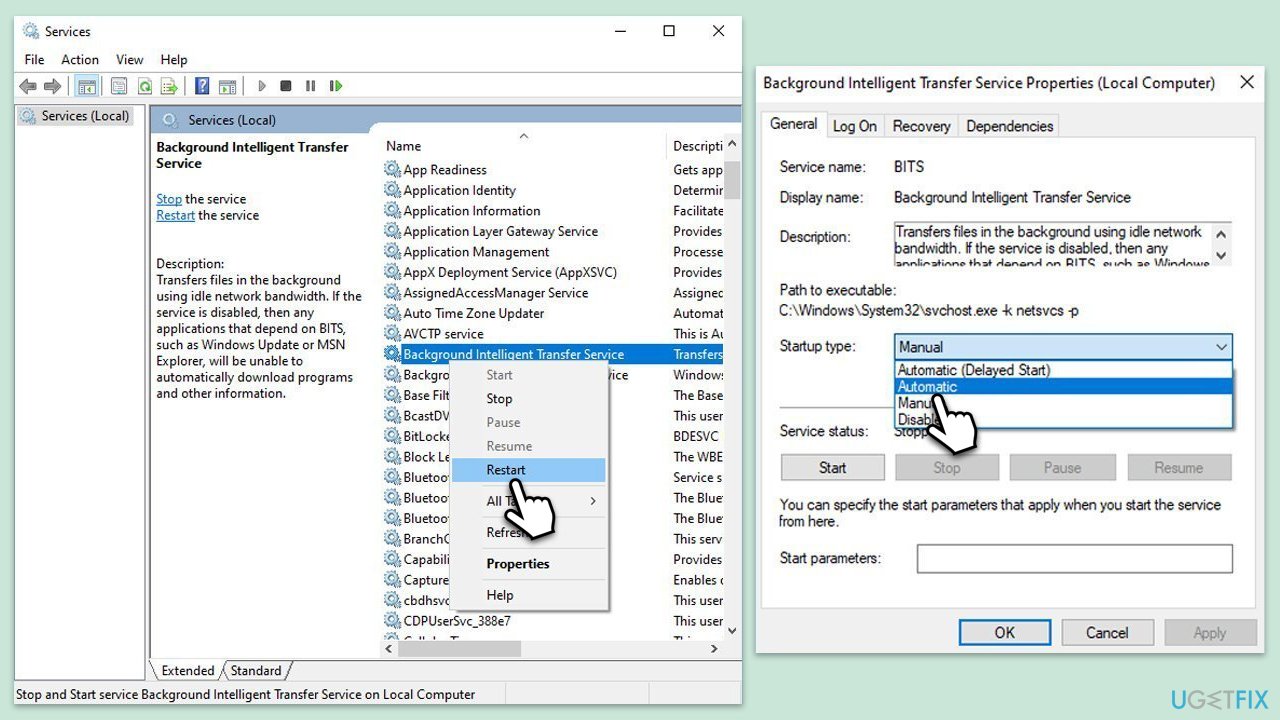
Betulkan 2. Jalankan imbasan SFC dan DISM
Mengimbas fail sistem dan membetulkan rasuah boleh mengalih keluar halangan yang menghalang kemas kini daripada dipasang.
- Taip cmd dalam bar carian Windows.
- Klik kanan pada hasil Prompt Perintah dan pilih Jalankan sebagai pentadbir.
- Klik Ya apabila digesa oleh Kawalan Akaun Pengguna.
- Kemudian, salin dan tampal arahan berikut, tekan Enter selepas:
sfc /scannow - Tunggu sehingga imbasan selesai. Jika Windows menemui pelanggaran integriti fail sistem, ia akan cuba membetulkannya. Selepas ini, gunakan set arahan berikut, tekan Enter setiap kali:
DISM /Online /Cleanup-Image /CheckHealth
DISM /Dalam Talian /Imej Pembersihan /ScanHealth
DISM /Dalam Talian /Cleanup-Image /RestoreHealth
- (Nota: jika anda mendapat ralat semasa melaksanakan arahan terakhir ini, tambahkan /Source:C:RepairSourceWindows /LimitAccess kepada itu dan cuba lagi).
- Tutup Prompt Perintah dan mulakan semula komputer anda.
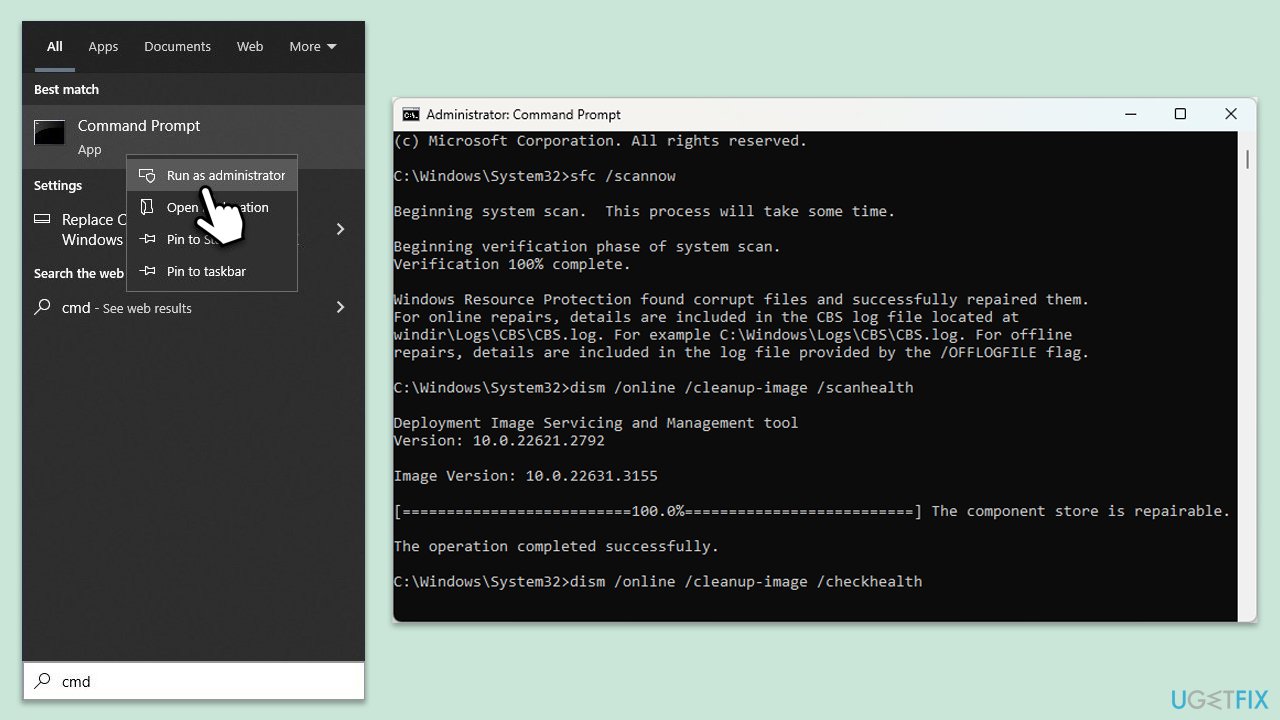
Betulkan 3. Jalankan penyelesai masalah Kemas Kini Windows
Penyelesai masalah terbina dalam boleh mengesan dan menyelesaikan isu biasa yang menyekat kemas kini daripada dipasang.
- Taip Selesaikan masalah dalam carian Windows dan tekan Enter.
- Pilih Penyelesai masalah tambahan
- Cari Kemas Kini Windows daripada senarai dan klik Jalankan penyelesai masalah
- Penyelesai masalah akan mengimbas sistem anda secara automatik untuk kemungkinan masalah dan memaparkan sebarang isu yang ditemuinya.
- Jika penyelesai masalah menemui sebarang isu, ia akan memberikan penyelesaian yang disyorkan.
- Ikuti arahan pada skrin untuk menggunakan penyelesaian yang disyorkan.
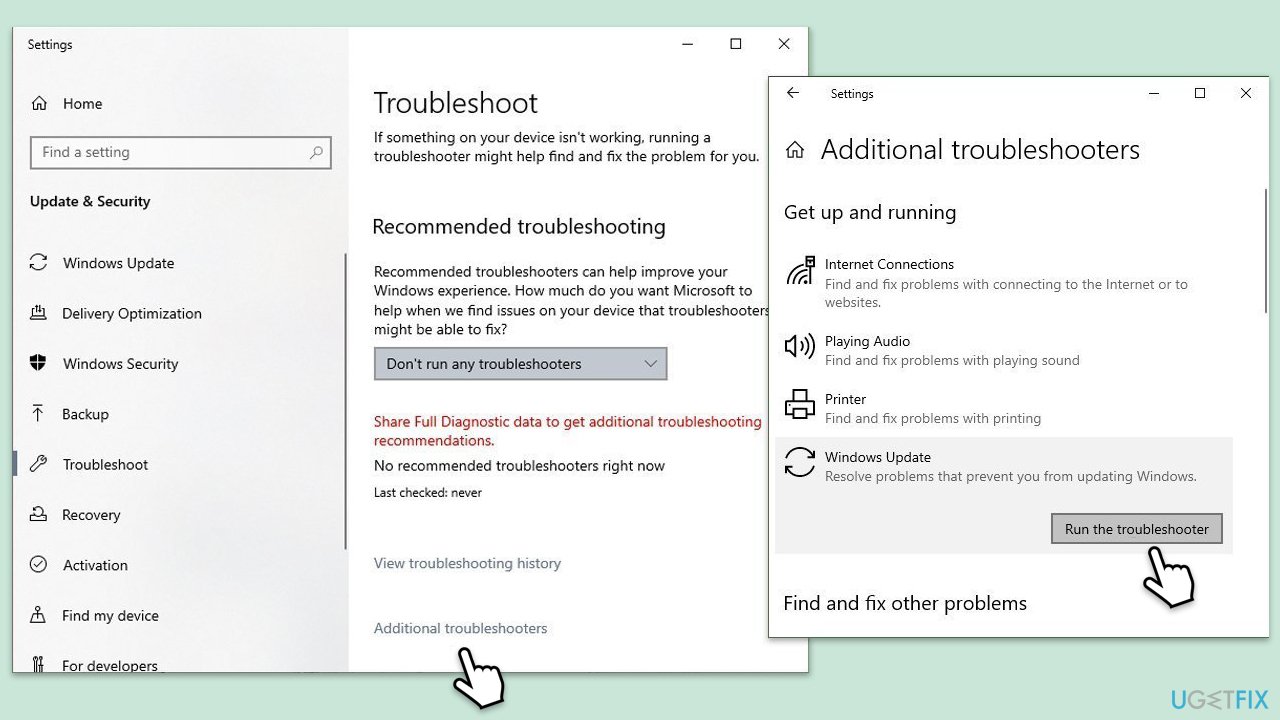
Betulkan 4. Pasang kemas kini secara manual
Memohon kemas kini terus daripada Microsoft memintas kemungkinan konflik perisian dalam proses kemas kini biasa.
- Pergi ke laman web Microsoft Update Catalog rasmi – pangkalan data semua kemas kini yang tersedia untuk Windows.
- Dalam kotak carian, taip KB5048652 dan tekan Enter atau klik Cari.
- Anda akan menemui banyak versi berbeza pada kemas kini – anda perlu mencari versi yang sepadan dengan spek PC dan versi Windows anda (sebagai pengguna rumah, abaikan versi pelayan Windows) .
- Klik kanan pada Mula dan pilih Sistem.
- Di bawah Spesifikasi peranti, semak bahagian Jenis sistem: ia mestilah sama ada 64-bit atau 32-bit.
- Tatal ke bawah ke Spesifikasi Windows dan semak bahagian Versi.
- Kembali ke katalog Kemas Kini Microsoft, muat turun versi yang betul dan pasangkannya.
- Mulakan semula peranti anda.
Betulkan 5. Tetapkan Semula Komponen Kemas Kini Windows
Menetapkan semula komponen Kemas Kini Windows mengembalikannya kepada keadaan lalai dan mengosongkan data cache yang rosak.
- Buka Command Prompt sebagai pentadbir, seperti yang dijelaskan sebelum ini.
- Dalam tetingkap baharu, gunakan arahan berikut, tekan Enter selepas setiap satu:
net stop wuauserv
net stop cryptSvc
net bit henti
pelayan henti bersih
Ren C:WindowsSoftwareDistribution SoftwareDistribution.old
Ren C:WindowsSystem32catroot2 Catroot2.old - Apabila arahan ini dilaksanakan, perkara terakhir yang perlu dilakukan ialah mendayakan semula perkhidmatan yang berkaitan:
net start wuauserv
net mulakan cryptSvc
permulaan bersih bit
net start msiserver - But semula peranti anda.
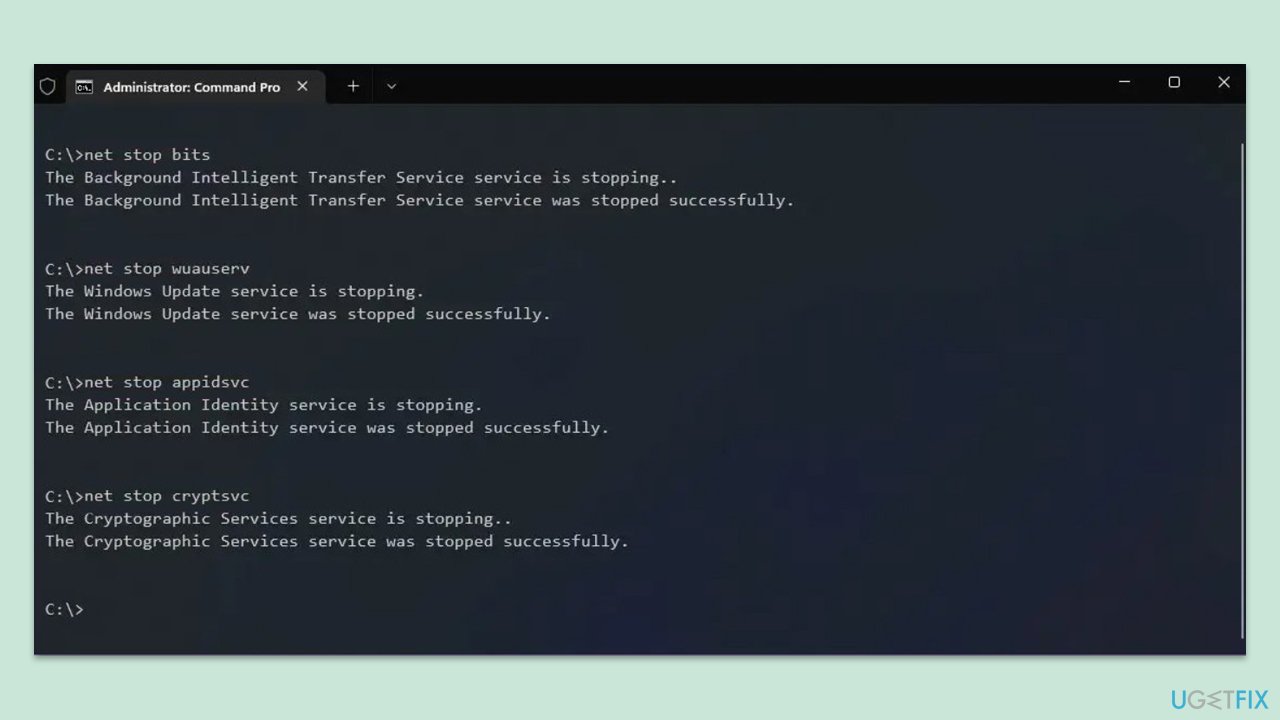
Betulkan 6. Lumpuhkan anti-perisian hasad pihak ketiga, VPN dan perisian serupa
Mematikan alat keselamatan atau rangkaian luaran buat sementara waktu boleh mengalih keluar halangan yang menghalang trafik kemas kini.
- Matikan perisian anti-perisian hasad buat sementara waktu. Perkhidmatan
- Putuskan sambungan VPN atau proksi.
- Jeda alat keselamatan dan firewall yang lain.
- Cuba kemas kini sekali lagi.
Betulkan 7. Gunakan Alat Penciptaan Media
Menaik taraf melalui Alat Penciptaan Media menyediakan persekitaran terkawal yang sering menyelesaikan ralat berterusan.
- Lawati tapak web rasmi Microsoft dan muat turun media pemasangan Windows 10.
- Klik dua kali pada pemasang, pilih Ya apabila UAC muncul dan bersetuju menerima terma.
- Pilih Naik taraf PC ini sekarang dan klik Seterusnya.
- Windows akan mula memuat turun fail yang diperlukan.
- Setuju dengan syarat sekali lagi dan klik Seterusnya.
- Sebelum memasang, pastikan anda berpuas hati dengan pilihan anda (jika tidak, anda boleh mengklik pilihan Tukar apa yang perlu disimpan).
- Akhir sekali, klik Pasang untuk memulakan proses naik taraf.
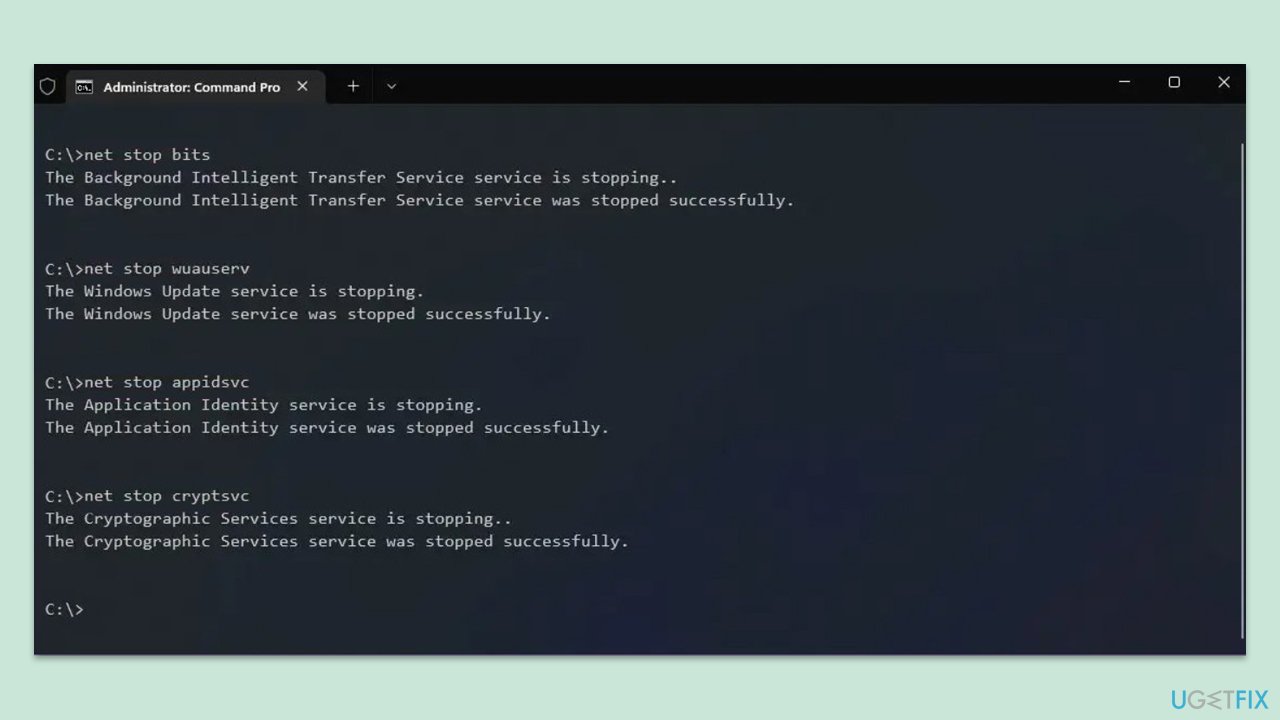
Atas ialah kandungan terperinci Bagaimana untuk membetulkan KB5048652 gagal dipasang dalam Windows 10?. Untuk maklumat lanjut, sila ikut artikel berkaitan lain di laman web China PHP!

Alat AI Hot

Undresser.AI Undress
Apl berkuasa AI untuk mencipta foto bogel yang realistik

AI Clothes Remover
Alat AI dalam talian untuk mengeluarkan pakaian daripada foto.

Undress AI Tool
Gambar buka pakaian secara percuma

Clothoff.io
Penyingkiran pakaian AI

Video Face Swap
Tukar muka dalam mana-mana video dengan mudah menggunakan alat tukar muka AI percuma kami!

Artikel Panas

Alat panas

Notepad++7.3.1
Editor kod yang mudah digunakan dan percuma

SublimeText3 versi Cina
Versi Cina, sangat mudah digunakan

Hantar Studio 13.0.1
Persekitaran pembangunan bersepadu PHP yang berkuasa

Dreamweaver CS6
Alat pembangunan web visual

SublimeText3 versi Mac
Perisian penyuntingan kod peringkat Tuhan (SublimeText3)

Topik panas
 1672
1672
 14
14
 1428
1428
 52
52
 1332
1332
 25
25
 1276
1276
 29
29
 1256
1256
 24
24
 Bagaimana untuk memperbaiki KB5055612 gagal dipasang di Windows 10?
Apr 15, 2025 pm 10:00 PM
Bagaimana untuk memperbaiki KB5055612 gagal dipasang di Windows 10?
Apr 15, 2025 pm 10:00 PM
Kemas kini Windows adalah bahagian penting dalam menjaga sistem operasi stabil, selamat, dan serasi dengan perisian atau perkakasan baru. Mereka dikeluarkan secara tetap b
 Bekerja! Betulkan Skrol Elder IV: Oblivion Remastered Crashing
Apr 24, 2025 pm 08:06 PM
Bekerja! Betulkan Skrol Elder IV: Oblivion Remastered Crashing
Apr 24, 2025 pm 08:06 PM
Menyelesaikan masalah Elder Scrolls IV: Oblivion Remastered Pelancaran dan Isu Prestasi Mengalami kemalangan, skrin hitam, atau memuatkan masalah dengan Elder Scrolls IV: Oblivion Remastered? Panduan ini menyediakan penyelesaian kepada isu teknikal yang biasa.
 Clair Obscur: Ekspedisi 33 UE-Sandfall Game Crash? 3 cara!
Apr 25, 2025 pm 08:02 PM
Clair Obscur: Ekspedisi 33 UE-Sandfall Game Crash? 3 cara!
Apr 25, 2025 pm 08:02 PM
Selesaikan masalah kemalangan permainan UE-Sandfall di "Clair Obscur: Ekspedisi 33" "Clair Obscur: Ekspedisi 33" telah dijangkakan secara meluas oleh pemain selepas pembebasannya, tetapi ramai pemain menghadapi kesilapan UE-Sandfall yang terhempas dan ditutup ketika memulakan permainan. Artikel ini menyediakan tiga penyelesaian untuk membantu anda melicinkan permainan. Kaedah 1: Tukar pilihan permulaan Tukar pilihan permulaan Steam untuk menyesuaikan prestasi permainan dan tetapan grafik. Cuba tetapkan pilihan permulaan kepada "-dx11". Langkah 1: Buka perpustakaan Steam, cari permainan, dan klik kanan untuk memilih "Properties". Langkah 2: Di bawah tab Umum, cari bahagian Pilihan Permulaan.
 Pengawal Ekspedisi Clair Obscur 33 Tidak Bekerja di PC: Tetap
Apr 25, 2025 pm 06:01 PM
Pengawal Ekspedisi Clair Obscur 33 Tidak Bekerja di PC: Tetap
Apr 25, 2025 pm 06:01 PM
Selesaikan masalah kegagalan versi PC "Clair Obscur: Ekspedisi 33" Pernahkah anda menghadapi masalah bahawa versi PC dari pengawal "Clair Obscur: Expedition 33" tidak berfungsi dengan betul? Jangan risau, anda tidak bersendirian! Artikel ini akan memberi anda pelbagai penyelesaian yang berkesan. "Clair Obscur: Ekspedisi 33" telah dilancarkan di platform PlayStation 5, Windows dan Xbox Series X/S. Permainan ini adalah RPG berasaskan giliran yang menekankan masa yang tepat. Keistimewaannya adalah perpaduan sempurna tindak balas strategik dan cepat. Operasi yang lancar
 Windows 11 KB5055528: Apa Yang Baru & Bagaimana jika ia gagal dipasang
Apr 16, 2025 pm 08:09 PM
Windows 11 KB5055528: Apa Yang Baru & Bagaimana jika ia gagal dipasang
Apr 16, 2025 pm 08:09 PM
Windows 11 KB5055528 (Dikeluarkan pada 8 April 2025) Kemas kini penjelasan dan penyelesaian masalah terperinci Untuk pengguna Windows 11 23H2, Microsoft mengeluarkan kemas kini KB50555528 pada 8 April 2025. Artikel ini menerangkan penambahbaikan kepada kemas kini ini dan menyediakan penyelesaian kepada kegagalan pemasangan. Kandungan Kemas Kini KB5055528: Kemas kini ini membawa banyak penambahbaikan dan ciri baru kepada pengguna Windows 11 23H2: Fail Explorer: Peningkatan teks yang lebih baik dan akses yang lebih baik ke dialog pembukaan/simpan fail dan salinan dialog. Halaman Tetapan: Menambah fungsi "Kad Teratas" untuk melihat pemproses, memori, penyimpanan dan G dengan cepat
 The Elder Scrolls IV: Oblivion Remastered Fatal Ralat, Pantas
Apr 25, 2025 pm 08:05 PM
The Elder Scrolls IV: Oblivion Remastered Fatal Ralat, Pantas
Apr 25, 2025 pm 08:05 PM
Menyelesaikan Elder Scrolls IV: Oblivion Remastered Isu -isu yang terhempas The Elder Scrolls IV: Oblivion Remastered, yang dikeluarkan 22 April 2025, untuk PS5, Xbox Series X/S, dan Windows, menawarkan visual yang menakjubkan dan permainan yang lebih baik. Walau bagaimanapun, beberapa pemain mengalami
 Ralat 0x80070643 Selepas Windows 10 KB5057589, Belajar Keperluan
Apr 16, 2025 pm 08:05 PM
Ralat 0x80070643 Selepas Windows 10 KB5057589, Belajar Keperluan
Apr 16, 2025 pm 08:05 PM
Microsoft's Windows 10 Winre Update Glitch: Ralat 0x80070643 dijelaskan Lebih setahun kemudian, Microsoft masih bergelut dengan isu kemas kini Winre. Kemas kini Windows 10 KB5057589 baru -baru ini telah membawa ralat 0x80070643 ke cahaya. Artikel ini meneroka
 Diselesaikan! Betulkan Oblivion Remastered dari Ralat Memori Video
Apr 24, 2025 pm 08:11 PM
Diselesaikan! Betulkan Oblivion Remastered dari Ralat Memori Video
Apr 24, 2025 pm 08:11 PM
"Oblivion remastered keluar dari memori video yang cuba memperuntukkan kesilapan tekstur" adalah masalah yang mengecewakan yang menghalang pemain daripada menikmati permainan. Panduan ini menyediakan penyelesaian mudah untuk menyelesaikan masalah ini. Ralat ini boleh berlaku



